Caméra. Sony Xperia E, Xperia C1505, Xperia C1504
Caméra
À propos de la caméra
Avec la caméra de votre téléphone, vous pouvez prendre des photos normales en 2D.
Envoyez vos photos et vidéos à vos amis sous forme de messages multimédias, ou téléchargez-les vers un service Web.
Aperçu des commandes de la caméra
1 Zoom avant ou arrière
2 Écran de la caméra principale
3 Passer de la caméra fixe à la caméra vidéo, et inversement
4 Touche de caméra – Activer la caméra/Prendre des photos/Enregistrer des vidéos
5 Afficher tous les paramètres
6 Prendre des photos ou enregistrer des clips vidéo
7 Retourner à l’étape précédente ou quitter le mode caméra
8 Affichez des photos et des vidéos
9 Icônes de paramètres de la caméra
Conseils sur l'utilisation de la caméra
Règle des tiers
Ne placez pas votre sujet au centre du cadre. En le plaçant au tiers du centre, vous obtiendrez un meilleur résultat.
Gardez la caméra stable
Évitez les photos floues en gardant la caméra stable. Essayez de stabiliser votre main en l’appuyant contre un objet solide.
Rapprochez-vous
En vous rapprochant le plus possible de votre sujet, vous pouvez remplir l'écran de la caméra avec votre sujet.
Songez à la variété
Pensez à différents angles et déplacez-vous vers le sujet. Essayez quelques photos à la verticale. Essayez différentes positions.
Utilisez un arrière-plan uni
Un arrière-plan uni aide à mettre votre sujet en relief.
Gardez votre objectif propre
On utilise les téléphones mobiles sous différentes conditions météorologiques et dans toutes sortes d’endroits; on les transporte dans des poches et dans des sacs. Ainsi, l’objectif de la caméra se salit et se recouvre de traces de doigts. Nettoyez-le à l’aide d’un linge doux.
69
Il existe une version Internet de cette publication. © Imprimez-la uniquement pour usage privé.
Prise de photos avec la caméra fixe
Il existe trois façons de prendre des photos avec la caméra fixe. Vous pouvez appuyer sur la touche de caméra, appuyer sur le bouton de caméra à l'écran ou toucher un endroit de l'écran.
Pour ouvrir l'appareil photo
•
Lorsque l'écran est actif, maintenez enfoncée la touche de caméra.
Pour fermer la caméra
•
Appuyez sur à partir de l'écran de la caméra principale.
Pour prendre une photo à l’aide de la touche de caméra
1
Activez la caméra.
2
Si la caméra fixe n’est pas sélectionnée, faites glisser vers .
3
Appuyez complètement sur la touche de caméra.
Pour prendre une photo en tapant sur le bouton à l'écran
1
Activez la caméra.
2
Si la caméra fixe n’est pas sélectionnée, faites glisser vers .
3
Pour afficher tous les paramètres, appuyez sur .
4
Tapez sur Méthode de capture puis sélectionnez Touche à l'écran si celle-ci n'est pas déjà sélectionnée.
5
Pointez la caméra vers le sujet.
6
Tapez sur le bouton à l'écran . La photo est prise dès que vous levez votre doigt.
Pour utiliser la fonction Zoom
•
Lorsque la caméra est ouverte, appuyez sur le touche de volume vers le haut ou vers le bas effectuer un zoom avant ou arrière.
Pour afficher vos photos et vidéos
1
Ouvrez la caméra, puis tapez sur une vignette au bas de l'écran pour ouvrir une photo ou une vidéo.
2
Effleurez vers la gauche ou la droite pour afficher vos photos et vidéos. Les vidéos sont indiquées par .
À l'étape 1, vous pouvez également effleurer les vignettes vers la droite ou la gauche, puis sélectionner celle que vous voulez voir.
Pour supprimer une photo
1
Ouvrez la photo que vous souhaitez supprimer.
2
Tapez sur l'écran pour faire apparaître .
3
Tapez sur .
4
Tapez sur OK pour confirmer.
Ajout de la position géographique à vos photos
Lorsque la fonction de géolocalisation est activée, l’emplacement géographique approximatif (une gèomarque) est ajouté aux photos lorsque vous les prenez.
L’emplacement géographique est déterminé soit par les réseaux sans fil (réseaux mobiles ou Wi-Fi® ) ou par la technologie GPS.
Quand apparaît sur l'écran de l'appareil, la géomarque est activée, mais la position géographique n'a pas été trouvée. Quand apparaît, la géomarque est activée, mais la position géographique est disponible, de sorte que votre photo peut être géomarquée. Si aucun de ces deux symboles n’apparaît, c’est que la fonction de géolocalisation n’est pas activée.
70
Il existe une version Internet de cette publication. © Imprimez-la uniquement pour usage privé.
Pour activer la géolocalisation
1
Activez la caméra.
2
Si la caméra fixe n’est pas sélectionnée, faites glisser vers .
3
Appuyez sur , puis sur Géomarquage > Activer.
4
Tapez sur OK pour accepter d'activer les réseaux GPS et/ou sans fil.
5
Cochez les albums que vous voulez sélectionner sous Services de positionnement
.
6
Après avoir confirmé votre réglages, appuyez sur pour revenir à l'écran de la caméra.
7
Si apparaît dans l'écran de la caméra, votre emplacement est disponible et votre photo peut être géolocalisée. Sinon, vérifez votre connexion au réseau
GPS et/ou au réseau sans fil.
Paramètres de caméra fixe
Pour régler les paramètres de la caméra fixe
1
Activez la caméra.
2
Si la caméra fixe n’est pas sélectionnée, faites glisser vers .
3
Tapez sur l'une des icônes de paramètres à gauche de l'écran.
4
Pour afficher tous les paramètres, appuyez sur .
5
Sélectionnez le paramètre que vous souhaitez modifier et modifiez-le tel que désiré.
Pour personnaliser le panneau des paramètres de l'appareil photo
1
Lorsque la caméra est ouverte, appuyez sur pour afficher tous les paramètres.
2
Touchez longuement le paramètre que vous voulez déplacer et faites-le glisser jusqu'à l'emplacement souhaité.
Si vous faites glisser le paramètre hors du panneau des paramètres, la modification est annulée.
Aperçu des paramètres de la caméra fixe
Scènes
L'utilisation de l'option Scènes permet de rapidement configurer la caméra pour des situations courantes en utilisant des scènes préprogrammées. La caméra détermine un certain nombre de paramètres adaptés à la scène sélectionnée, ce qui permet de garantir la meilleure qualité photo possible.
Désactivé
La fonction Scènes est désactivée et les photos peuvent être prises manuellement.
Scène de nuit
Utilisez ce mode pour les prises de photos la nuit ou lorsque la lumière ambiante est faible. En raison de la durée d'exposition prolongée, il faut maintenir la caméra immobile ou la poser sur une surface stable.
Sports
Utiliser ce mode pour les photos d’objets se déplaçant rapidement. Les courtes durées d'exposition réduisent le flou cinétique.
Valeur d'exposition
Déterminez la quantité de lumière dans la photo que vous souhaitez prendre. Augmenter cette valeur permet d'augmenter la quantité de lumière.
Équilibrage des blancs
L'équilibrage des blancs règle l'équilibre des couleurs en fonction des conditions d'éclairage.
71
Il existe une version Internet de cette publication. © Imprimez-la uniquement pour usage privé.
Automatique
Réglez automatiquement l'équilibre des couleurs en fonction des conditions d'éclairage.
Incandescent
Règle l'équilibre des couleurs pour des conditions d'éclairage chaud, comme sous des ampoules.
Fluorescent
Réglez l'équilibre des couleurs pour un éclairage fluorescent.
Jour
Réglez l'équilibre des couleurs pour des conditions ensoleillées à l'extérieur.
Nuageux
Réglez l'équilibre des couleurs pour un ciel nuageux.
Retardateur.
Grâce au retardateur, vous pouvez prendre une photo sans tenir le téléphone. Utilisez cette fonction pour les autoportraits ou pour les photos de groupe sur lesquelles tout le monde peut être présent. Vous pouvez également utiliser le retardateur pour éviter de secouer la caméra lorsque vous prenez des photos.
Activé (10 secondes)
La photo est prise 10 secondes après que vous ayez tapé sur l'écran de la caméra.
Activé (2 secondes)
La photo est prise 2 secondes après que vous ayez tapé sur l'écran de la caméra.
Désactivé
La photo est prise dès que vous appuyez sur l'écran de la caméra.
Géomarquage
Marquez les photos avec des détails indiquant l'endroit où elles ont été prises.
Activer
Lorsque la fonction de géomarquage est activée, l’emplacement géographique approximatif est ajouté aux photos lorsque vous les prenez. Pour utiliser le géomarquage, vous devez activer les fonctions de localisation dans le menu Paramètres. Pour les géomarqueurs à ajouter à une photo, l'emplacement doit être déterminé avant de prendre la photo. Votre emplacement est déterminé lorsque s'affiche sur l'écran de la caméra. Pendant que votre appareil recherche votre position, s'affiche.
Désactivé
Lorsque le géomarquage est désactivé, vous ne pouvez pas voir l'emplacement de prise de photo.
Méthode de capture
Sélectionnez la méthode que vous utilisez pour prendre des photos.
Touche à l'écran
Prenez une photo en tapant sur le bouton à l'écran de la caméra. La photo est prise dès que vous levez votre doigt.
Capture tactile
Déterminez une zone spécifique sur laquelle faire la mise au point en touchant l'écran de la caméra du doigt. La photo est prise dès que vous levez votre doigt. Ceci ne s'applique que lorsque le mode de mise au point est réglé à la mise au point tactile.
Touche de caméra seulement
Prenez une photo uniquement avec la touche matérielle de la caméra. La photo est prise dès que vous levez votre doigt.
72
Il existe une version Internet de cette publication. © Imprimez-la uniquement pour usage privé.
Enregistrement de vidéos
Pour enregistrer une vidéo à l’aide de la touche de caméra
1
Activez la caméra.
2
Si la caméra n’est pas sélectionnée, faites glisser vers .
3
Pour démarrer l'enregistrement d'une vidéo, appuyez sur la touche de la caméra.
4
Pour arrêter l'enregistrement, appuyez de nouveau sur la touche de la caméra.
Prenez vos vidéos en format horizontal pour obtenir de meilleurs résultats.
Pour enregistrer une vidéo en tapant sur l’écran
1
Activez la caméra.
2
Si la caméra n’est pas sélectionnée, faites glisser vers .
3
Pour afficher tous les paramètres, appuyez sur .
4
Tapez sur Méthode de capture > Capture tactile si celle-ci n'est pas déjà sélectionnée.
5
Tapez sur l’écran pour commencer l’enregistrement.
6
Tapez sur l'écran de la caméra pour arrêter l'enregistrement.
Prenez vos vidéos en format horizontal pour obtenir de meilleurs résultats.
Pour enregistrer une vidéo en tapant sur le bouton à l'écran
1
Activez la caméra.
2
Si la caméra n’est pas sélectionnée, faites glisser vers .
3
Pour afficher tous les paramètres, appuyez sur .
4
Tapez sur Méthode de capture, puis sélectionnez Touche à l'écran si celle-ci n'est pas déjà sélectionnée.
5
Pointez la caméra vers le sujet.
6
Tapez sur pour démarrer l'enregistrement.
7
Tapez sur pour arrêter l'enregistrement.
Prenez vos vidéos en format horizontal pour obtenir de meilleurs résultats.
Pour lire les vidéos enregistrées
1
Activez la caméra.
2
Si la caméra n’est pas sélectionnée, faites glisser vers .
3
Tapez sur les vignettes au bas de l’écran.
4
Effleurez vers la gauche ou la droite pour parcourir toutes vos photos et vidéos.
Les vidéos sont indiquées par .
5
Tapez sur pour lire une vidéo.
6
Pour arrêter la lecture d'une vidéo, tapez sur or .
Vous pouvez également faire défiler les vignettes de droite à gauche pour trouver le fichier que vous souhaitez lire.
Pour supprimer une vidéo enregistrée
1
Accédez à la vidéo que vous souhaitez supprimer.
2
Tapez sur l'écran pour faire apparaître .
3
Tapez sur .
4
Tapez sur OK pour confirmer.
Paramètres de la caméra vidéo
Pour régler les paramètres de la caméra vidéo
1
Activez la caméra.
2
Si la caméra n’est pas sélectionnée, faites glisser vers .
3
Tapez sur l'une des icônes de paramètres à gauche de l'écran.
4
Pour afficher tous les paramètres, appuyez sur .
5
Sélectionnez le paramètre que vous souhaitez modifier, puis effectuez vos modifications.
73
Il existe une version Internet de cette publication. © Imprimez-la uniquement pour usage privé.
Pour personnaliser le panneau des paramètres de la caméra vidéo
1
Lorsque la caméra vidéo est ouverte, appuyez sur pour afficher tous les paramètres.
2
Touchez longuement le paramètre que vous voulez déplacer et faites-le glisser jusqu'à l'emplacement souhaité.
Si vous faites glisser le paramètre hors du panneau des paramètres, la modification est annulée.
Aperçu des paramètres de la caméra vidéo
Scènes
La fonction Scènes vous aide à configurer rapidement la caméra dans des situations courantes à l'aide de scènes préprogrammées. La caméra règle un certain nombre de paramètres pour vous en fonction de la scène sélectionnée, assurant ainsi la meilleure vidéo possible.
Désactivé
La fonction Scènes est désactivée et les vidéos peuvent être filmées manuellement.
Scène de nuit
Lorsque cette option est activée, la sensibilité à la lumière augmente. Utilisez-la dans des environnements mal éclairés. Les vidéos d'objets qui se déplacent rapidement peuvent être floues.
Tenez la caméra d’une main stable ou utilisez un support. Désactivez le mode Nuit lorsque l'éclairage est correct afin d'améliorer la qualité vidéo.
Sports
Utilisez cette option pour des vidéos d'objets qui se déplacent rapidement. Les courtes durées d'exposition réduisent le flou cinétique.
Valeur d'exposition
Ce paramètre vous permet de déterminer la quantité de lumière dans l'image que vous filmez.
Augmenter cette valeur permet d'augmenter la quantité de lumière.
Équilibrage des blancs
L'équilibrage des blancs règle l'équilibre des couleurs en fonction des conditions d'éclairage.
Automatique
Réglez automatiquement l'équilibre des couleurs en fonction des conditions d'éclairage.
Incandescent
Règle l'équilibre des couleurs pour des conditions d'éclairage chaud, comme sous des ampoules.
Fluorescent
Réglez l'équilibre des couleurs pour un éclairage fluorescent.
Jour
Réglez l'équilibre des couleurs pour des conditions ensoleillées à l'extérieur.
Nuageux
Réglez l'équilibre des couleurs pour un ciel nuageux.
Retardateur
Grâce au retardateur, vous pouvez enregistrer une vidéo sans tenir le téléphone.
Utilisez-le pour enregistrer des vidéos de groupe où l’on peut voir tout le monde. Vous pouvez également utiliser le retardateur pour éviter de bouger la caméra lors de l’enregistrement de vidéos.
Activé (10 secondes)
L'enregistrement de la vidéo démarre 10 secondes après que vous ayez tapé sur l'écran de la caméra.
Activé (2 secondes)
74
Il existe une version Internet de cette publication. © Imprimez-la uniquement pour usage privé.
L'enregistrement de la vidéo démarre 2 secondes après que vous ayez tapé sur l'écran de la caméra.
Désactivé
L'enregistrement de la vidéo démarre dès que vous appuyez sur l'écran de la caméra.
Méthode de capture
Sélectionnez la méthode que vous utilisez pour enregistrer une vidéo.
Touche à l'écran
Enregistrez une vidéo en utilisant le bouton affiché sur l'écran de la caméra.
Capture tactile
Déterminez une zone spécifique sur laquelle faire la mise au point en touchant l'écran de la caméra du doigt.
Touche de caméra seulement
Enregistrez une vidéo en utilisant uniquement la touche matérielle de caméra.
Microphone
Décidez si vous souhaitez enregistrer le son ambiant lors de l’enregistrement de vidéos.
Son d’obturateur
Choisissez d'activer ou de désactiver le son d'obturateur lors de l'enregistrement d'une vidéo.
75
Il existe une version Internet de cette publication. © Imprimez-la uniquement pour usage privé.
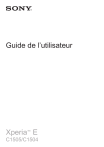
Публичная ссылка обновлена
Публичная ссылка на ваш чат обновлена.